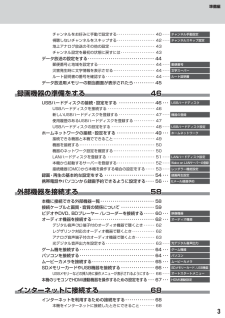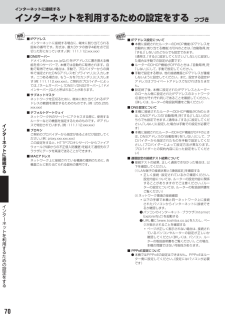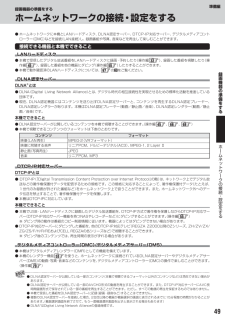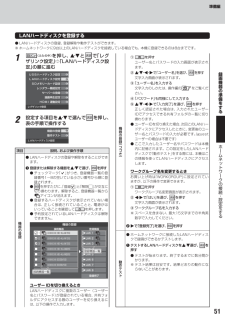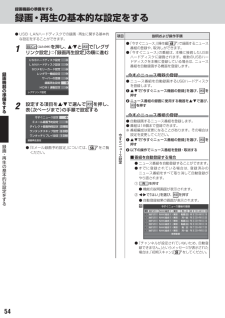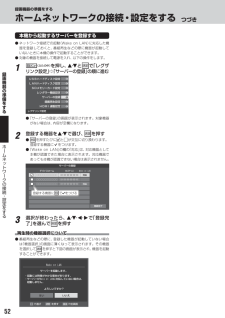Q&A
取扱説明書・マニュアル (文書検索対応分のみ)
"LAN"10 件の検索結果
"LAN"120 - 130 件目を表示
全般
質問者が納得ネットワーク構築のサイトを紹介します。http://www.proteus.jp/MT/archives/2011/0507_1656_5947.php
5033日前view55
全般
質問者が納得RZポーターで録画した番組を持ちだすには
対応レコーダーが必要となり37Z1Sは残念ながら対応していません。
http://www.toshiba.co.jp/regza/apps/item/itemDetail.php?idx=14&pknd=android
対応レコーダーは
DBR-M190/ DBR-M180/ DBR-Z160/ DBR-Z150
4778日前view134
全般
質問者が納得http://www.ratocsystems.com/products/subpage/vga2hdmi.htmlどうぞ
5072日前view77
全般
質問者が納得まず、コインは誰もがいりません。役にも立たないし、使えないコインが無駄に増えて困ってますから。さて、http://msdn.microsoft.com/ja-jp/netframework/ff687189ここにNET Frameworkがありますので、それをダウンロードすればいいでしょう。レグザリンクはあまりわかりませんが、ユーチューブを保存できれば観れる可能性もあり。ブラウザのファイアフォックスをダウンロードし、さらにダウンロードヘルパー(アドオンというプラグイン)を入れれば簡単に保存可能です。
5044日前view289
全般
質問者が納得バッファローのWZR-HP-G302Hか、NECのAtermWR8700Nはいかがでしょうか。それぞれイーサネットコンバータ(LAN接続用無線子機)とセットになって物が販売されています。http://kakaku.com/prdsearch/prdcompare.asp?PrdKey=K0000170188.K0000170190.K0000089610.K0000089609LANポート数はいずれも2つです。もっと必要ならハブを使うか、親機と子機を別々に買ってLANポートの多いイーサネットコンバータにして...
5053日前view142
全般
質問者が納得東芝レグザ37Z1Sは無線LAN対応していません。LAN接続のみです。LANケーブルで接続するのが価格も安くて安定しますが、どうしても無線LANで繋ぎたい場合は、無線LANと有線LANのイーサネットコンバーターを設置することになります。価格も高くて環境によっては安定した通信が出来ない場合もあります。http://trendy.nikkeibp.co.jp/article/column/20110119/1034237/?P=1パソコンでテレビを見るにはアンテナケーブルを接続することになります。
5056日前view205
全般
質問者が納得レグザリンク・ダビングですね。Z1SもBZ800も対応機なので接続、設定が間違ってなければ必ずできますよ。TV側のLANポートは真ん中のポートに繋いでいますか?LANケーブルは奥までしっかり刺さっていますか?、断線はありませんか?。レコーダーの「ネットdeナビ設定」で本体ユーザー名、パスワードを設定しましたか?「ネットdeダビング/レック/サーバーの設定」画面で、ダビング要求を“受け付ける”になっていますか?グループ名とグループパスワードを入力しましたか?ネットdeレック/サーバー設定を“使う(フィルタ制限...
5083日前view83
全般
質問者が納得有線を無線化する装置があるのでそちらを使って下さい。参考http://www.google.co.jp/search?hl=ja&safe=off&biw=1680&bih=835&q=%E3%82%A4%E3%83%BC%E3%82%B5%E3%83%8D%E3%83%83%E3%83%88%E3%82%B3%E3%83%B3%E3%83%90%E3%83%BC%E3%82%BF&btnG=%E6%A4%9C%E7%B4%A2&aq=f&aqi=&a...
5090日前view81
全般
質問者が納得この場合、コピーは不可なので移動のみとなります。まずCPRM対応のDVDをVRモードでフォーマットして、「コピー」ではなく「移動」を実施します。なお、DVDに記録した後は自動的にHDDからは削除されます。
4896日前view142
全般
質問者が納得①についてはHDMIでレグザリンクダビングが出来るテレビは一部の機種のみだったと思います(ZG2がそうだと思いますが)通常はLAN経由でレグザリンクダビングします。②についてはインターネット環境は特に必要ありません。テレビとレコーダーが同じネットワーク上にあればいいです。③についてはZ1SもBR600もレグザリンクダビングに対応しているので大丈夫です。
4972日前view216
準備編チャンネルをお好みに手動で設定する ・・・・・・・・・・・・・・・・・・・・ 40 ・・・・チャンネル手動設定視聴しないチャンネルをスキップする ・・・・・・・・・・・・・・・・・・・・ 42 ・・・・チャンネルスキップ設定地上アナログ放送のその他の設定 ・・・・・・・・・・・・・・・・・・・・・・・・ 43チャンネル設定を最初の状態に戻すには ・・・・・・・・・・・・・・・・・・ 43データ放送の設定をする ・・・・・・・・・・・・・・・・・・・・・・・・・・・・・・・・ 44郵便番号と地域を設定する ・・・・・・・・・・・・・・・・・・・・・・・・・・・・・・ 44 ・・・・郵便番号災害発生時に文字情報を表示させる ・・・・・・・・・・・・・・・・・・・・・・ 44 ・・・・文字スーパールート証明書の番号を確認する ・・・・・・・・・・・・・・・・・・・・・・・・・・ 44 ・・・・ルート証明書データ放送用メモリーの割当画面が表示されたら ・・・・・・・・・・ 45録画機器の準備をする46USBハードディスクの接続・設定をする ・・・・・・・・・・・・・・・・・ 46 ・・・USBハードディスクUS...
準備編ご使リモコン用の● 準備編で使用するリモコンのボタンと、そのおもな機能は以下のとおりです。ボタンによっては、(通常の操作時と機能の異なるものがあります)● 詳しくは内のページをご覧ください。代表的なページを示しています)(前にリモコン発光部 30[背面][前面]操作するとき、本体のリモコン受光部に 向けます。電源 30電源の「入」 待機」、「を切り換えます。各部BS 36のなBSデジタル放送に切り換えます。まCS 36え110度CSデジタル放送に切り換えます。ワンタッチ選局この準備編内では、文字、数字、記号 の入力が必要な設定で使います。32電池カバー 29乾電池を入れるときに取りはずします。485153チャンネル ・36チャンネルを順番に選びます。(ジャンプカーソル)41地上アナログ放送チャンネルの手動設 定で、微調整をするときに使います。(カーソル)32メニューなどで項目を選びます。 戻る設定の途中で、前のメニュー画面に戻 るときに使います。 決定 31メニューで選んだ項目を決定します。終了設定を終了してメニューを消します。カラーボタン 424851チャンネルスキップ設定やUSB LANハー・ ド...
ご使用の前に各部のなまえ つづきご使背面の入出力端子用のUSB(録画専用)端子 46前にUSBハードディスクを接続して録画 再生ができます。・光デジタル音声出力端子 62オーディオ機器で音声を聴きたい場合などに使います。LAN端子 5068ホームネットワークに接続して各種機器の保存番組などを視聴したり、インターネットを利用したりする場合に使います。各部HDMI入力1, 2, 3端子 61のな6264HDMI出力端子のある機器(レグザリンク対応機器など)を接続します。まえHDMI3アナログ音声入力端子 6164HDMI入力3端子に接続した機器からアナログ音声を入力するときに使います。ビデオ入力1, 2, 3端子 60ビデオやBD/DVDプレーヤー(レコーダー)などの映像機器を接続します。音声出力(固定/可変)/アナログダビング出力端子お買い上げ時は音声出力端子として使うように設定されています。 アナログ音声入力端子を備えたオーディオ機器などに接続することができます。 63アナログダビング出力端子として使うように設定 77( )すれば、本機でUSBハードディスクに録画した番組を、ビデオやDVDレコーダーなど...
録画機器の準備をするホームネットワークの接続・設定をする つづき機器を接続する● ブロードバンドルーターに本機と機器を接続します。[背面]ルーターインターネットに接続しているモデムへ(必須ではありません)LANハードディスク録LANケーブル画機LAN端子へ器のWAN端子準LAN端子備DLNA認定サーバー、DTCP-IP対応サーバーをすLANケーブルるLAN端子へデジタルメディアコントローラー(DMC)、デジタルメディアサーバー(DMS)ホームネットワLAN端子へークの接続機器のネットワーク設定を確認する・設定をする●「IPアドレス設定」 DNS設定」「、ともに「自動取得」で使用する前提です。● 一般のDLNA認定サーバーはMACアドレスによるアクセス制限をかけています。本機からのアクセスを許可するように設定してください。本機のMACアドレスは、通信設定」69 のメニューで確認できます。「● LANハードディスクは本機に登録する必要があります。次ページの「LANハードディスクを登録する」を参照し、登録してください。● 本機で接続機器のネットワーク設定はできませんので、あらかじめルーターや接続機器側で設定してくだ...
インターネットに接続するインターネットを利用するための接続をする本機をインターネットに接続したときにできることできること内 容関連ページから● 本機に用意されているブラウザ「インターネット」 Yahoo! JAPAN」「、インターネットにアクセスして、さまざまな情報を見ることができます。●「アクトビラ」のビデオサービスなどを利用することができます。●「ひかりTV」の多チャンネル放送やビデオが楽しめます。本書 74操作編 71データ放送の双方向サービス ● データ放送の双方向サービスを利用して、クイズ番組に参加したり、ショッピング番組で買物をしたりすることができます。※ 本機は電話回線を利用した双方向サービスには対応しておりません。操作編 16Eメール録画予約本書 56操作編 40ブロードバンドメニュー● 外出先などから、携帯電話やパソコンを使ってEメールで録画予約をすることができます。本書 71接続のしかた● すでにパソコンでインターネットを利用している場合は、本機のLAN端子とルーターのLAN端子を市販のLANケーブルで接続するだけです。● 初めてインターネットを利用する場合は、通信事業者やプロバイダー(イ...
インターネットに接続するインターネットを利用するための設定をする つづき■ IPアドレスインターネットに接続する場合に、端末に割り当てられる固有の番号です。形式は、最大3ケタの数字4組を点で区切った形になっています。例:111.112.xxx.xxx)(■ DNSサーバードメイン名(xxx.co.jpなど)をIPアドレスに置き換える機能を持つサーバーで、本機では自動的に取得されます。自動で取得できない場合は、手動で、プロバイダーからの資料で指定されたDNSアドレスを「プライマリ」に入力します。二つある場合は、もう一方を「セカンダリ」に入力します :(例 111.112.xxx.xxx)。ご契約のプロバイダーによっては、ネームサーバー」 DNS1/DNS2サーバー」 ドメ「「、「、インサーバー」などと呼ばれることがあります。■ サブネットマスクネットワークを区切るために、端末に割り当てられるIPアドレスの範囲を限定するためのものです。例:255.255.(xxx.xxx)■ デフォルトゲートウェイネットワーク外のサーバーにアクセスする際に、使用するルーターなどの機器を指定するためのものです。IPアドレスで特定さ...
準備編録画機器の準備をするホームネットワークの接続・設定をする● ホームネットワークに本機とLANハードディスク、DLNA 認定サーバー、DTCP-IP対応サーバー、デジタルメディアコントローラー(DMC)などを接続(LAN 接続) 録画番組や写真、し、音楽などを再生して楽しむことができます。接続できる機器と本機でできることLANハードディスク● 本機で受信したデジタル放送番組をLANハードディスクに録画・予約したり(操作編 32 ) 録画した番組を視聴したり、(操作編 45 ) 録画した番組を他の機器にダビング、(操作編 55 )したりすることができます。● 本機で動作確認済のLANハードディスクについては、 97 の をご覧ください。録画機DLNA認定サーバー器®DLNA とはの準● DLNA(Digital Living Network Alliance)とは、デジタル時代の相互接続性を実現させるための標準化活動を推進している団体です。● 現在、DLNA認定機器にはコンテンツを送り出すDLNA 認定サーバーと、コンテンツを再生するDLNA 認定プレーヤー、DLNA認定レンダラーがあります。本機はDLNA...
準備編LANハードディスクを登録する● LANハードディスクの登録、登録解除や動作テストができます。※ ホームネットワークに9台以上のLANハードディスクを接続している場合でも、本機に登録できるのは8台までです。1を押し、とで「レグザリンク設定」「LANハードディスク設⇨定」の順に進む(ふたの中)①②USBハードディスク設定を押すユーザー名とパスワードの入力画面が表示されます。で「ユーザー名」を選び、文字入力画面が表示されます。LANハードディスク設定③「ユーザー名」を入力する文字入力のしかたは、操作編の 23さい。SDメモリーカード設定レンダラー機能設定サーバーの登録録画再生設定⑤レグザリンク設定設定する項目をで選んで表の手順で操作するを押し、器の登動作テスト録︵LANハードディスク設定つづ説明、および操作手順き︶● LANハードディスクの登録や解除をすることができます。❶ 登録または解除する機器をで選び、 を押すがつき、登録機器一覧の登● チェックマーク「 」録番号1∼8の空いている小さい番号から順に登録されます。●を押すたびに、登録 」「解除 」「とが交互に切り換わります。解除すると、登録機器一覧からア...
録画機器の準備をする録画・再生の基本的な設定をする● USB・LANハードディスクでの録画・再生に関する基本的な設定をすることができます。1項目●「今すぐニュース」操作編 48 )(で録画するニュース番組の登録や、取消しができます。●「今すぐニュース」の番組は、本機に接続したUSBハードディスクに録画されます。複数のUSBハードディスクを本機に登録している場合は、ニュース番組を自動録画する機器を登録します。を押し、とで「レグザリンク設定」「録画再生設定」⇨の順に進む(ふたの中)USBハードディスク設定LANハードディスク設定録SDメモリーカード設定機サーバーの登録画レンダラー機能設定器録画再生設定の今すぐニュース機器の登録● ニュース番組を自動録画するUSBハードディスクを登録します。❶で「今すぐニュース機器の登録」を選び、を押すHDMI連動設定準レグザリンク設定備を2する❷ ニュース番組の録画に使用する機器をを押す設定する項目をで選んでを押し、表(次ページまで)の手順で設定するEメール録画予約設定● 自動録画するニュース番組を登録します。● 番組は18個まで登録できます。※ 番組編成は変更になることがありま...
録画機器の準備をするホームネットワークの接続・設定をする つづき本機から起動するサーバーを登録する● ネットワーク接続での起動 Wake on LAN)(に対応した機器を登録しておくと、番組再生などの際に機器が起動していないときに本機の操作で起動することができます。● 対象の機器を接続して電源を入れ、以下の操作をします。1録画機を押し、とで「レグザリンク設定」「サーバーの登録」⇨の順に進む(ふたの中)USBハードディスク設定器LANハードディスク設定のSDメモリーカード設定準レンダラー機能設定備サーバーの登録を録画再生設定すHDMI連動設定るレグザリンク設定●「サーバーの登録」の画面が表示されます。対象機器がない場合は、内容が空欄になります。2ホームネッ登録する機器をで選び、を押す●を押すたびに と が交互に切り換わります。登録する機器に をつけます。●「Wake on LAN」の欄の「対応」 対応機器としては、本機が認識できた場合に表示されます。対応機器であっても本機が認識できない場合は表示されません。トサーバーの登録ワデバイスネームMACアドレスWake on LANク○○○○○○○○○○XX−XX−X...
- 1